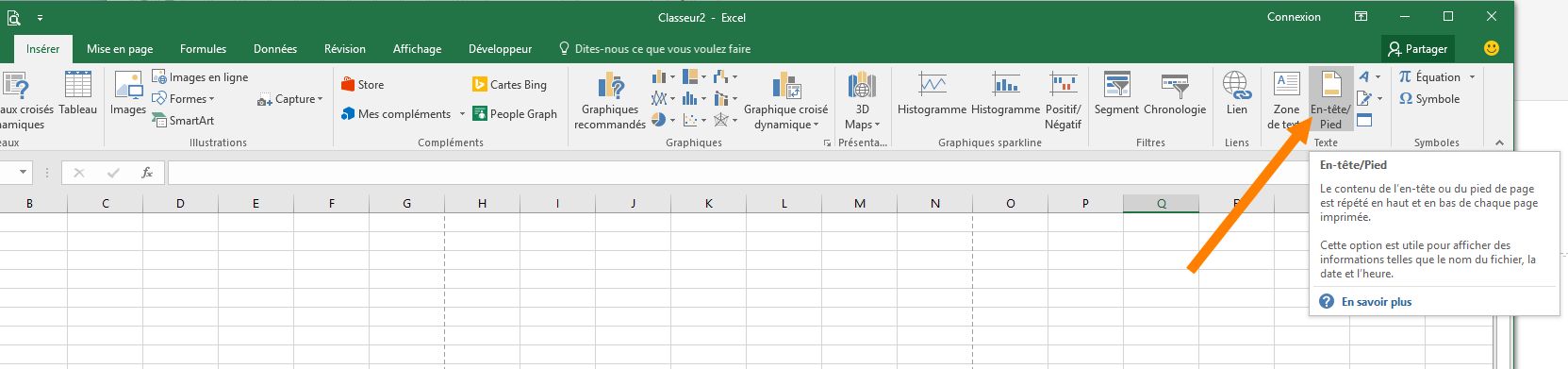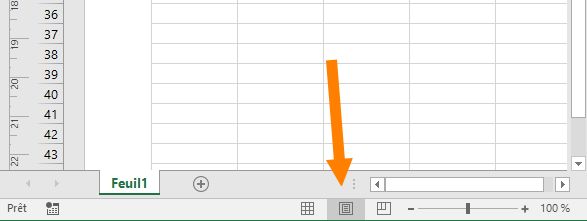Contenu
- Insérer des images (locales ou en ligne)
- Ajouter et modifier des formes
- Insérer un organigramme
Support en ligne
Insérer une image
Pour insérer une image, cliquez sur l'onglet « Insertion » puis sur « Image »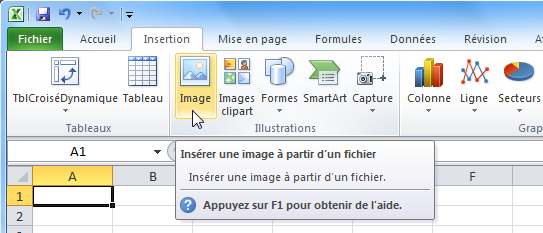
Lorsque votre image est sélectionnée, l'onglet « Outils Image » est affiché.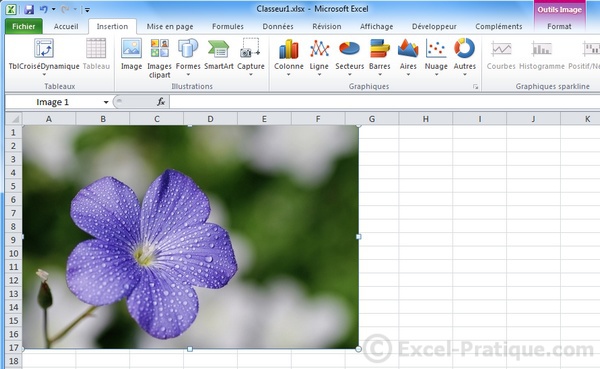
Les 4 premiers boutons vous permettent de retoucher votre image et d'ajouter un effet artistique si vous le souhaitez.
Un exemple avec suppression de l'arrière-plan et effet artistique :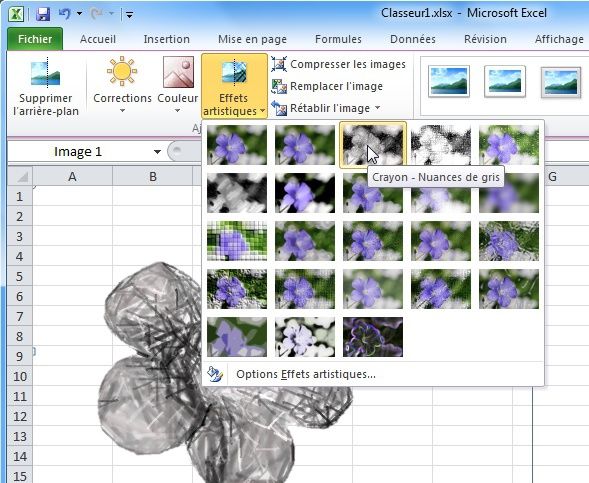
Vous pouvez choisir un cadre pour votre photo (flouté, ombragé, relief, 3d, etc.) et modifier ensuite les propriétés comme bon vous semble (comme pour les formes).
Vous pouvez également intégrer votre image à un "groupe de formes" prédéfini.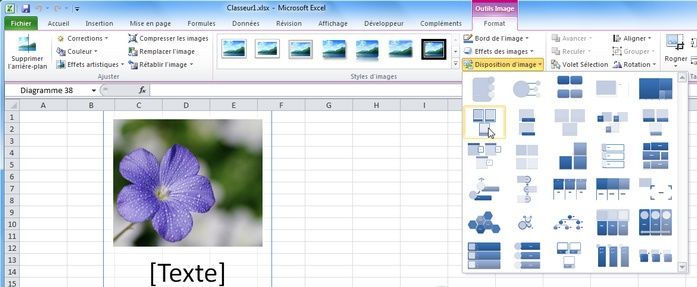
Vous pouvez ensuite personnaliser chaque élément individuellement.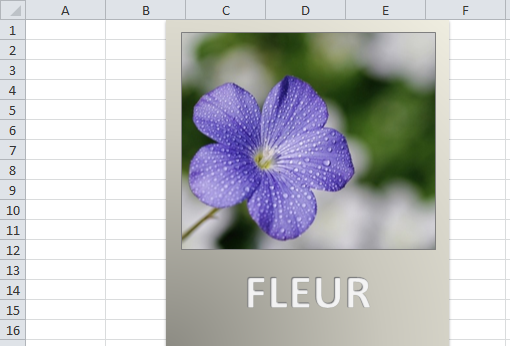
Smart Art
Pour insérer un graphique SmartArt, cliquez sur l'onglet « Insertion » puis sur « SmartArt ».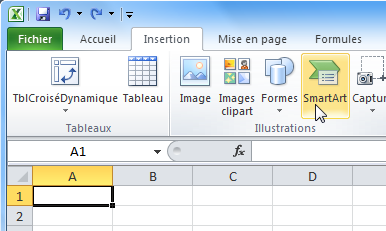
Choisissez un style.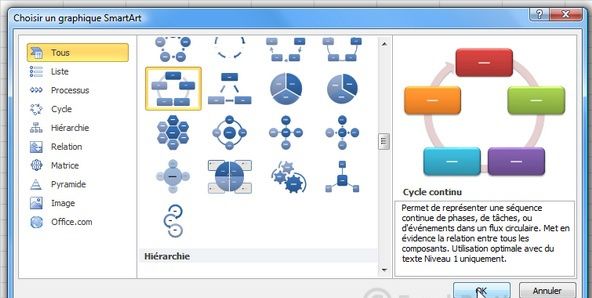
Entrez le texte.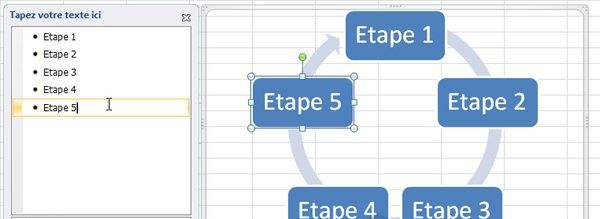
Vous pouvez ensuite modifier les dispositions du graphique si nécessaire.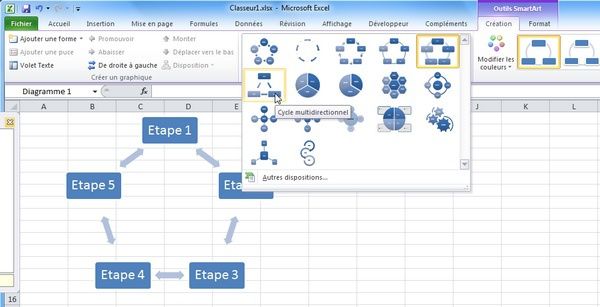
Vous pouvez changer les couleurs.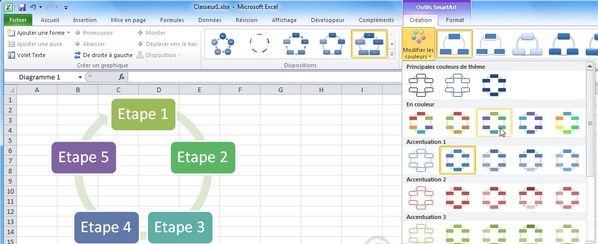
Et modifier le style du graphique :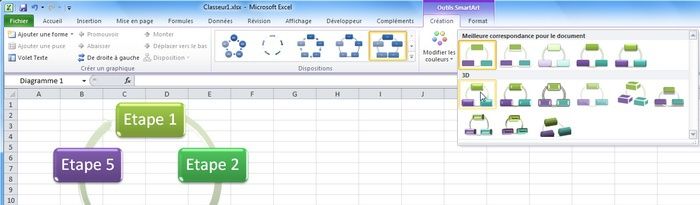
Vous pouvez également modifier chaque élément du graphique séparément.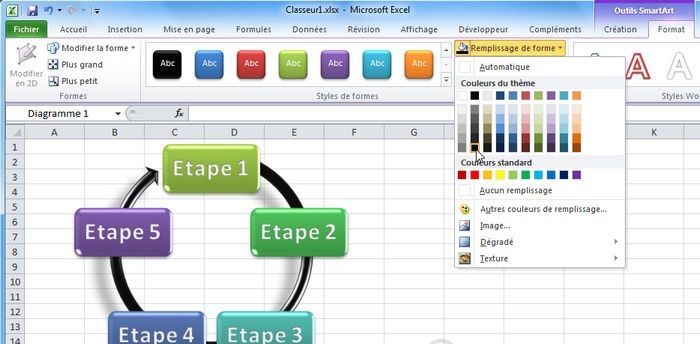
Insérer un arrière-plan
Excel permet une gestion allégée des filigrammes contrairement à Word
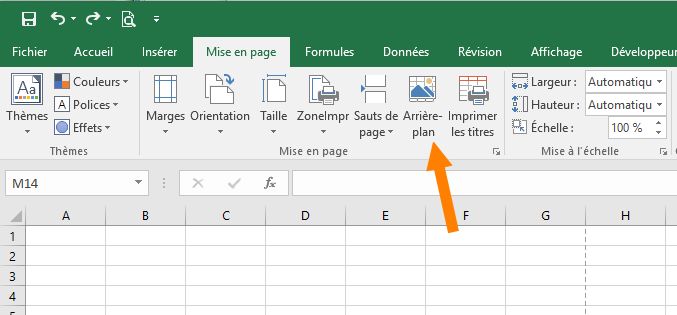
Insérer une image d'en tête
L'image d'en-tête est en général le logo de l'entreprise, un élément graphique qui se répercute de page en page à l'impression uniquement. Le mode normal ne permet pas de voir l'en-tête